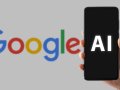nVidia IDE ovladač
Kapitoly článků
Ovladač od čipsetu nForce jako jeden z mála nemá přímo nějakou aplikaci, kterou by se režim DMA nastavoval. Nenajdete k němu tedy nic v nabídce Start, ani někde v ovládacích panelech. Přítomnost nVidia IDE driveru je však indikována specifickým až poměrně efektním způsobem, přičemž je tento typ ovladače dostupný pouze pro Windows 2000/XP (a možná i Windows Server 2003, neověřeno).
Známým způsobem si spusťte Správce zařízení a rozbalte kategorii Řadiče IDE ATA/ATAPI. Nemáte-li v systému žádné další ATA řadiče, uvidíte zde pouze jedno zařízení: NVIDIA nForce2 ATA Controller (to v případě nForce2 čipsetu, na kterém je tato ukázka demonstrována, řadiče dalších nForce čipsetů zde mají odpovídající pojmenování).

Za povšimnutí rozhodně stojí fakt, že zde není vidět primární a sekundární kanál IDE řadiče, z čehož vyplývá jediné: Klasickým způsobem zde DMA nenastavíte. Jedny z prvních verzí nForce IDE ovladače ještě nechávaly ve správci zařízení oba IDE kanály, tyto starší verze byly však dosti problematické, ty dnešní se s nimi ani nedají srovnávat. Dvojklikněte tedy na ono jediné zařízení (případně klikněte pravým tlačítkem a zvolte Vlastnosti).
Na objevivším se okně uvidíte dvě netradiční záložky: Primary Channel a Secondary Channel. Klikněte na jednu z nich, třeba zrovna na Primary Channel.

Přímo na záložce vidíte, jaké zařízení je na zvoleném IDE kanálu jako Master a jaké Slave. Můžete zde (jde-li o pevné disky) kromě DMA režimu nastavit také používání cache pro čtení i zápis a podporuje-li příslušnou vlastnost řadič i disk, tak také optimální zpracování příkazů ve frontě.
Je-li položka Let BIOS select transfer mode zaškrtnutá, nastaví ovladač přenosový režim podle BIOSu, zpravidla tedy na nejrychlejší. Pokud toto políčko zrušíte, můžete si vybrat režim dle nabízených možností.

U každého pevného disku je na záložce s příslušným IDE kanálem jedno zajímavé tlačítko: Speed test.... Jeho stisknutím vám ovladač během chviličky otestuje reálnou přenosovou rychlosti disku.

Stupnice Theoretical limit ukazuje maximální teoretickou přenosovou rychlost, podle aktuálně nastaveného režimu (tato stupnice není výsledkem měření, je skutečně jen teoretická). Této rychlosti zpravidla nikdy nedosáhnete. Stupnice Burst speed už představuje skutečně naměřenou přenosovou rychlost, které bylo při testu dosaženo. Jde o rychlost komunikace mezi řadičem a vyrovnávací pamětí disku. Sustained speed pak představuje skutečnou rychlost dat, které je schopen disk dosáhnout čtením z ploten (zřejmě někde z vnějšího okraje, kde se čte prakticky nejrychleji).

V našem případě je na sekundárním kanálu pouze DVD vypalovačka. Všimněte si, že u té přenosovou rychlost měřit nelze (zřejmě proto, že ne každá mechanika data při čtení „kešuje“, výsledky by tedy mohly uživatele zmást). Na mechanice si ukážeme změnu nastavení.

Pro nastavení požadovaného režimu je tedy nejprve třeba zrušit položku Let BIOS select transfer mode. V Transfer mode je pak možné vybrat požadovaný režim a stisknout tlačítko OK. Ihned poté je (jak jinak) vyžadován restart.

Po restartu na stejném místě uvidíte zelenou fajfčičkou potvrzený vybraný přenosový režim.